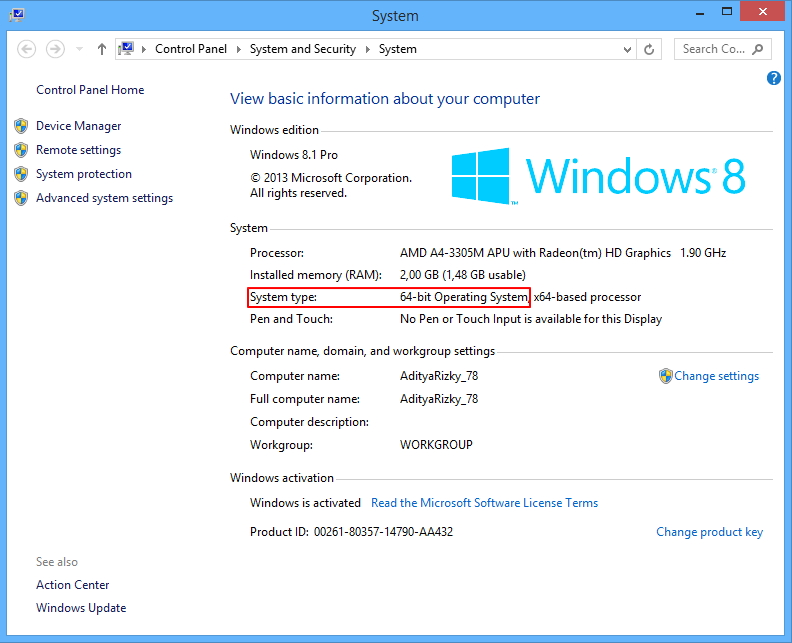Meskipun terkesan simple, tetapi mengetahui versi bit Windows sangatlah penting. Dari situ kamu bisa memilih software yang tepat untuk sistem kamu, memastikan bit Windows kamu sesuai dengan banyaknya RAM yang kamu miliki atau tidak, dsb. (Baca Juga : 32-bit atau 64-bit? Panduan Memilih Versi Windows yang Tepat)
Nah bagi kamu pengguna Windows yang belum tahu berapa versi bit di Windows yang kamu gunakan, berikut ini WinPoin berikan 2 cara mengetahui Windows kamu 64-bit atau 32-bit.
Tips : x86 sama dengan 32 Bit.
Melalui Control Panel
Caranya bukan kotak RUN dengan kombinasi key  + R kemudian ketikan control.exe /name Microsoft.System dan tekan Enter, nantinya akan terbuka jendela informasi basic pada system windows yang kamu gunakan.
+ R kemudian ketikan control.exe /name Microsoft.System dan tekan Enter, nantinya akan terbuka jendela informasi basic pada system windows yang kamu gunakan.
Untuk informasi mengenai bit sistem operasi, terdapat pada System Type. disini WinPoin menggunakan sistem operasi 64 bit.
Menggunakan MSINFO32
Alternatif lain selain melalui control panel adalah menggunakan MSINFO32, untuk membukanya, buka kotak RUN dengan kombinasi key  + R kemudian ketikkan msinfo32 dan tekan Enter. nantinya akan terbuka jendela seperti ini.
+ R kemudian ketikkan msinfo32 dan tekan Enter. nantinya akan terbuka jendela seperti ini.

Untuk mengetahui bit OS yang kamu gunakan, terdapat pada bagian System Type. WinPoin menggunakan (x64-based PC).
Nah itu dia cara mengetahui berapa bit di Windows yang kamu gunakan, 64-bit atau 32-bit. Jika kamu memiliki pertanyaan seputar Windows bisa mengunjungi Forum WinPoin.